Win10笔记本升级Win11出现错误,华硕回应
本文转自:IT之家
IT之家 1 月 17 日消息 , 近期 , 华硕官网发布了 Windows 10 笔记本电脑升级 Windows 11 错误的解决方案 , 这个方案主要与 ASUS System Control Interface 驱动程序更新有关 。
华硕表示 , 一旦你无法将设备操作系统从 Windows 10 升级到 Windows 11 并出现错误代码 0xC1900101 或 0x80070002 , 如下所示 。
请更新 ASUS System Control Interface Driver 至 v3.0.22.0 / v1.0.46.0 然后再次升级你的操作系统 。
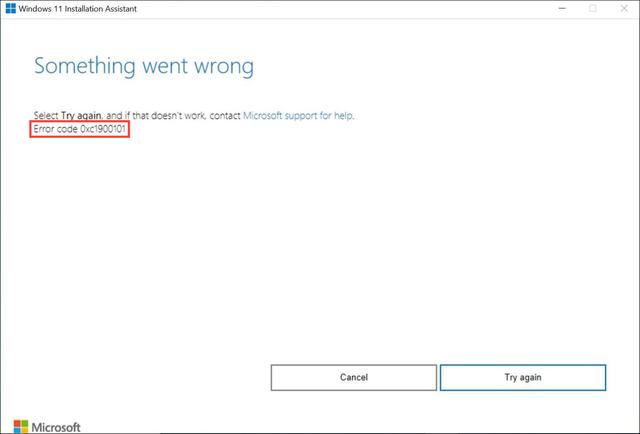
文章图片
文章图片
请根据你计算机上的驱动程序生成相应的更新说明 。(此处查看具体内容)下载并安装最新的 ASUS System Control Interface V3 驱动程序
你可以从这里下载最新的 ASUS System Control Interface V3 安装程序到你的设备 。
下载文件后 , 双击【ASUSSystemControlInterfaceV3.exe】文件开始安装① 。
【Win10笔记本升级Win11出现错误,华硕回应】
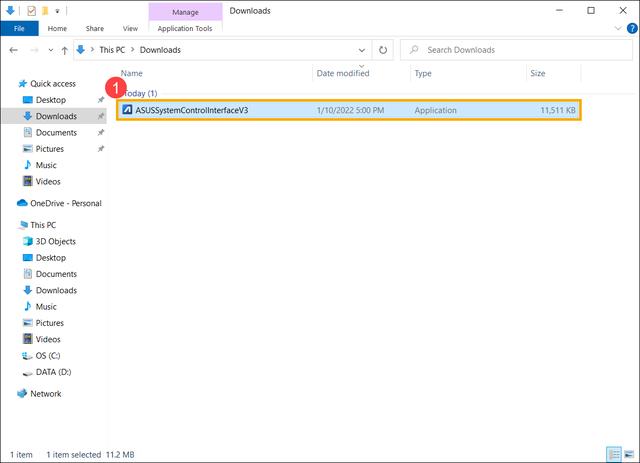
文章图片
文章图片
按照指示接受许可协议并处理安装 。
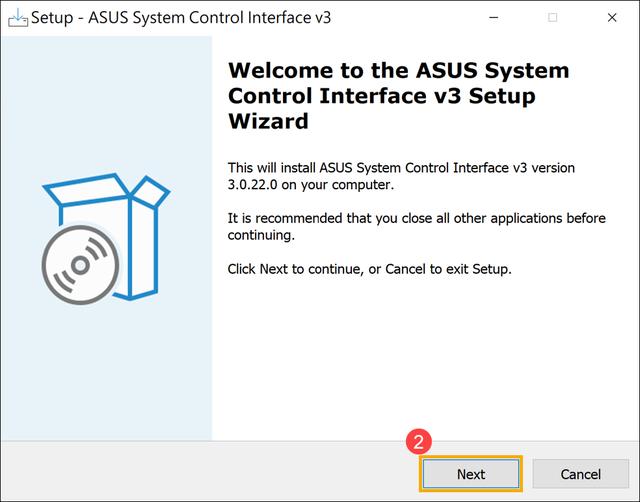
文章图片
文章图片
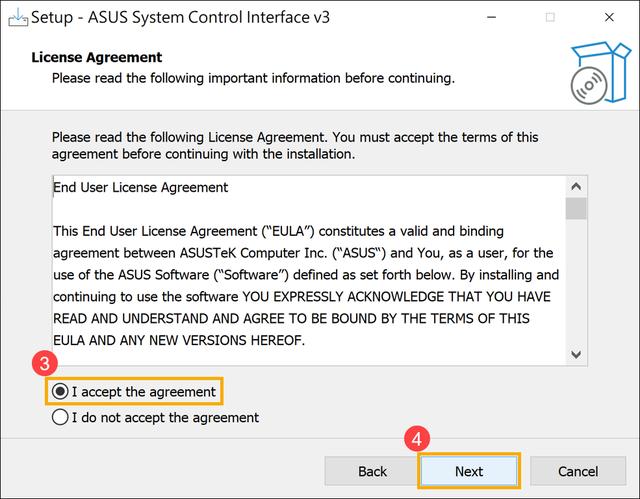
文章图片
文章图片
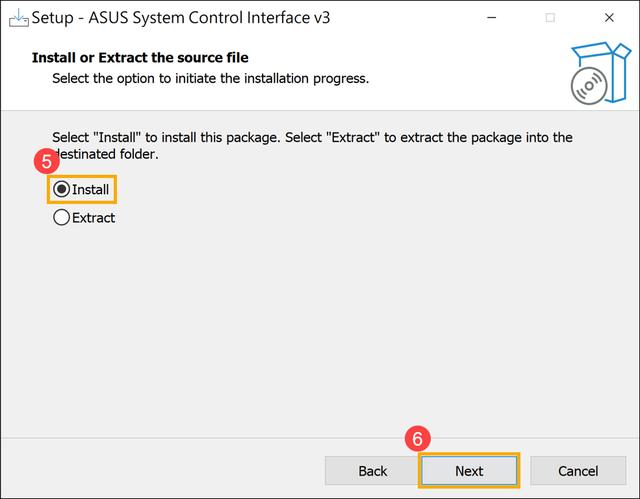
文章图片
文章图片
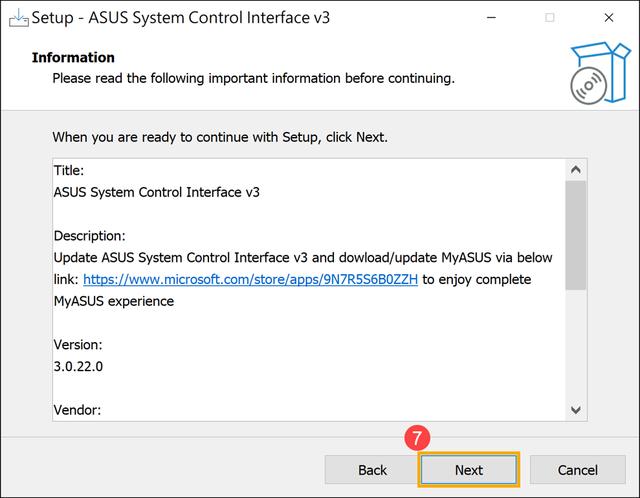
文章图片
文章图片
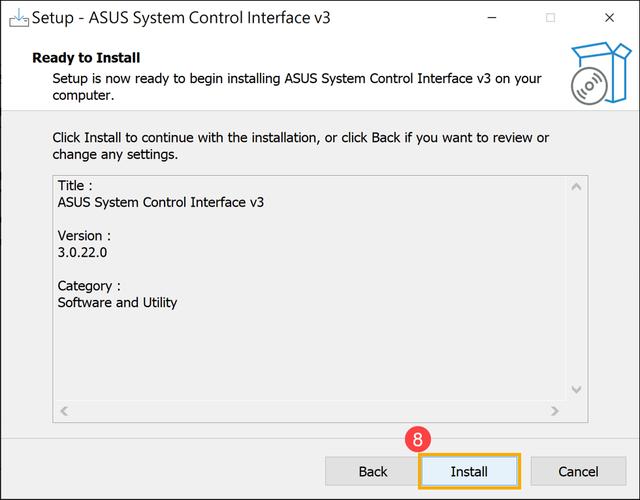
文章图片
文章图片
点击【完成】⑩并重启设备完成安装 。
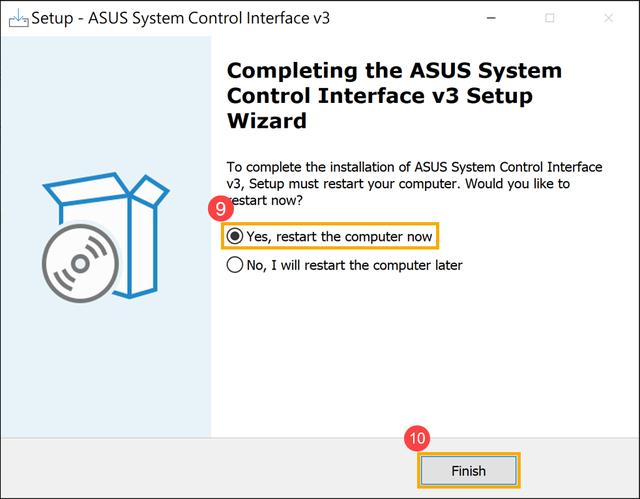
文章图片
文章图片
重启后 , 右击【开始】
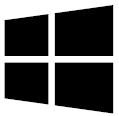
文章图片
文章图片
图标? , 然后选择【设备管理器】? 。
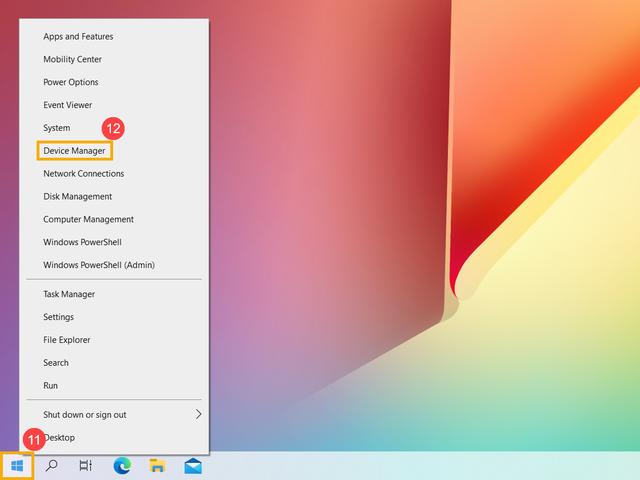
文章图片
文章图片
在系统设备类别中 , 双击 [ASUS System Control Interface] ? , 然后选择 [Driver] 选项卡?查看 [Driver Version] ? 。
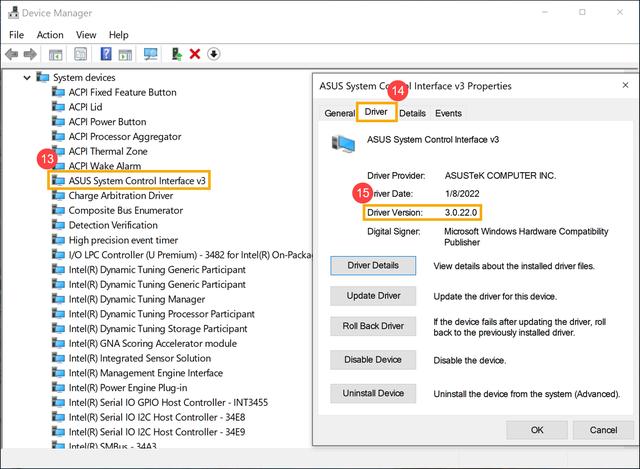
文章图片
文章图片
下载并安装最新的 ASUS System Control Interface V1 驱动程序
你可以从这里下载最新的 ASUS System Control Interface V1 安装程序到你的设备 。
下载文件后 , 双击【ASUSSystemControlInterfaceV1.exe】文件开始安装① 。
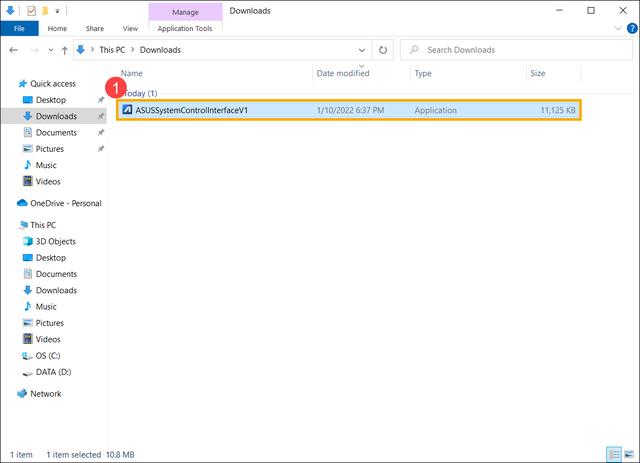
文章图片
文章图片
按照指示接受许可协议并处理安装 。
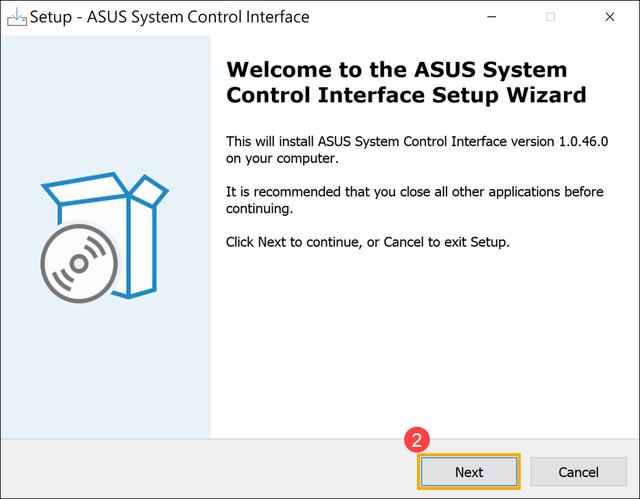
文章图片
文章图片
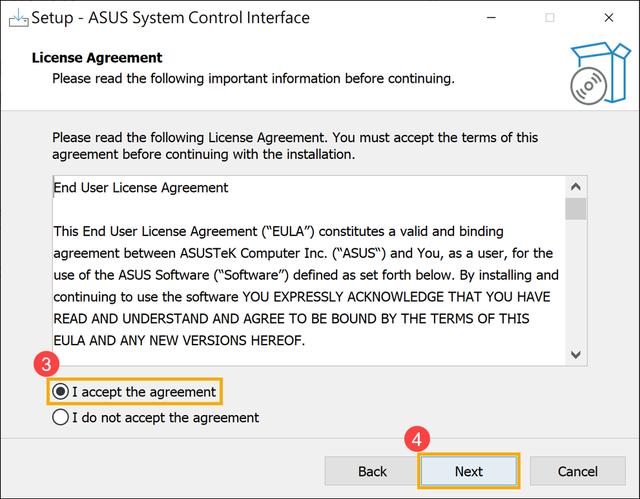
- rtx3070ti笔记本跑分现身geekbench平台
- 遍知教育赋能升级或将打破知识付费行业格局
- 百度地图升级智能手表导航 可查看公交地铁到站提醒
- “亚洲锂都”积极推进“5G+工业互联网”赋能产业转型升级
- 复苏的魔女好感度能提升哪些属性(复苏的魔女好感度升级解锁属性一览)
- 原神稻妻天赋升级材料本什么时间段掉落(原神稻妻天赋材料本掉落时间一览)
- 重庆家居风云榜|智造玛格:全面升级进阶的国家级荣誉背后
- 幻塔装备随机词条属性如何提升(幻塔装备随机词条属性快速升级方法介绍)
- 伊甸园的骄傲角色等级怎么提高(伊甸园的骄傲角色升级途径一览)
- 小米机器狗“铁蛋”升级,支持app快连
